استریم بازی های ویدیویی چیزی است که بسیاری از علاقهمندان و بازیکنان حرفه ای و تازه کار این روزها به دنبال آن هستند. روش های استریم بازی های ویدیویی را در این مقاله بخوانید.
اگر در این زمینه تازه کار هستید و با مفهوم استریم آشنایی ندارید باید در اولین قدم بدانید که استریم به معنای ضبط یا رکورد بازی، هنگامی که در حال بازی کردن هستید، می باشد و راه اندازی همه جوانب استریم بازی های ویدیویی کمی پیچیده تر از آن چیزی است که فکر می کنید.
در قدم اول باید انتخاب کنید که می خواهید استریم خود را از طریق چه پلتفرمی انجام دهید، به عنوان نمونه این روزها استریمرهای بسیاری هستند که از طریق پلتفرم هایی مانند کامپیوتر، ایکس باکس وان، PS4، موبایل و نینتندو سوییچ بازی های خودشان را رکورد می کنند و در بسیاری از مواقع این کار را به صورت آنلاین انجام می دهند.
استریم گیم پلی شامل ضبط و به اشتراک گذاری بازی هایی است که بازی می کنید. بسیاری از استریمرها واکنش های خود را در حین بازی ضبط می کنند و آن ها را با سایر بازی کنان یا تماشاگران به اشتراک می گذارند و با این کار می توانند دوستانی را نیز پیدا کنند و با آنها بازی های چند نفره هیجان انگیزی را تجربه نمایند.
درواقع این کار مثل این است که اینترنت را به اتاق خود بیاورید و از راه دور با دوستان خود ارتباط برقرار کنید.
استریم بازی های ویدیویی این روزها از محبوبیت بسیاری برخوردار است و هر فردی که به این کار علاقه داشته باشد می تواند شروع به استریم کند و در بین گیمرها شناخته شود.
اگر شما هم در مسیر تبدیل شدن به یک استریمر یا گیمر حرفه ای هستید، بهتر است با نحوه استریم و ضبط ویدیوهای آنلاین آشنا شوید. همراه ما باشید تا به طور دقیق با استریم بازی ها ویدیوها آشنا شویم و پلتفرم های مختلف را برای این کار بررسی کنیم.
محبوب ترین پلتفرم استریم بازی آنلاین چیست؟
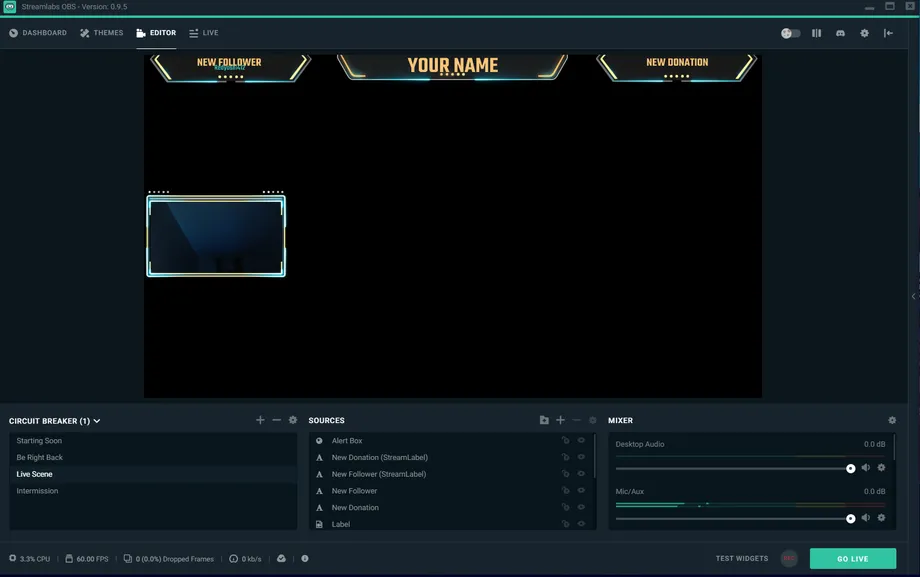
نحوه استریم بازی در توییچ از طریق کامپیوتر و دسکتاپ چگونه است؟
در حال حاضر، محبوبترین پلتفرم استریم در جهان Twitch است و این پلتفرم تنها در چند سال اخیر مانند بمب در بین گیمرها منفجر شده. با این حال، در بازار پلتفرم های استریم، رقابتی بین YouTube، پلتفرم مناسب دستگاه های تلفن همراه Mixer و سرویس اختصاصی مایکروسافت که برای Xbox و Windows استفاده میشود، وجود دارد.
مهم نیست با چه چیزی بازی میکنید، پیش نیازهایی که برای استریم بازی نیاز دارید شامل مواردی مانند یک دستگاه بازی، یک میکروفون یا هدست بازی، یک وبکم، اتصال سریع به اینترنت ( هم آپلود و هم دانلود)، اکانت های توییچ / یوتیوب / میکسر و حداقل یک عنوان بازی مهیج می باشد.
در ادامه این مطلب سعی کرده ایم تا به زبان ساده، نحوه پخش گیم پلی از هر دستگاهی که ممکن است روی آن بازی کنید، مانند از کامپیوتر، ایکس باکس وان، پلی استیشن 4، نینتندو سوییچ، یا حتی اندروید یا iOS را شرح دهیم. تنها چیزی که در این مسیر نمی توانید از کسی یاد بگیرید این است که چگونه در بازی های ویدیویی بهتر شوید و یا چطور استریم های سرگرم کننده ای داشته باشید، اگر می خواهید این موارد را بیاموزید پیشنهاد می کنیم به تمرین ادامه دهید و این نکته را بدانید که استریمرهای حرفه ای هم زمانی به هیچ کدام از این موارد مسلط نبودند.
نحوه استریم بازی در توییچ از طریق کامپیوتر و دسکتاپ چگونه است؟
اگر میخواهید در مسیر تبدیل شدن به یک استریمر به مخاطبان زیادی دست پیدا کنید و یا دوستان جدیدی را کشف کنید، بهترین گزینه این ست که از Twitch برای استریم استفاده کنید.
توییچ بزرگترین سرویس پخش بازی های ویدیویی است و برای این که بتوانید بازی های خود را در آن آپلود کنید باید قبل از هر کاری چند برنامه را نصب نمایید.
ابتدا باید یک حساب توییچ افتتاح کنید، در این مرحله یک کد استریم به شما داده می شود، این کد برای هر استریمر منحصر به فرد بوده و در زمان هایی که می خواهید شروع به استریم نمایید باید از آن استفاده کنید. توصیه می شود که کد توییچ خود را با کسی به اشتراک نگذارید.
سپس باید تصمیم بگیرید که آیا می خواهید استریم خود را به عنوان یک تازه کار شروع کنی یا خیر، در این روش شما با روشن کردن دوربین خود به صورت زنده شروع به فیلمبرداری از بازیتان می کنید و می توانید صدای درون بازی، وب کم و میکروفون را تنظیم نمایید.
می توانید از یک برنامه پخش ساده مانند نرم افزار (OBS) برای این کار استفاده کنید. نرم افزار (OBS) یک برنامه قدرتمند در زمینه استریم بازی های ویدیویی به شمار می رود با این حال از نظر خیلی از استریمرها رابط کاربری زیبایی ندارد.
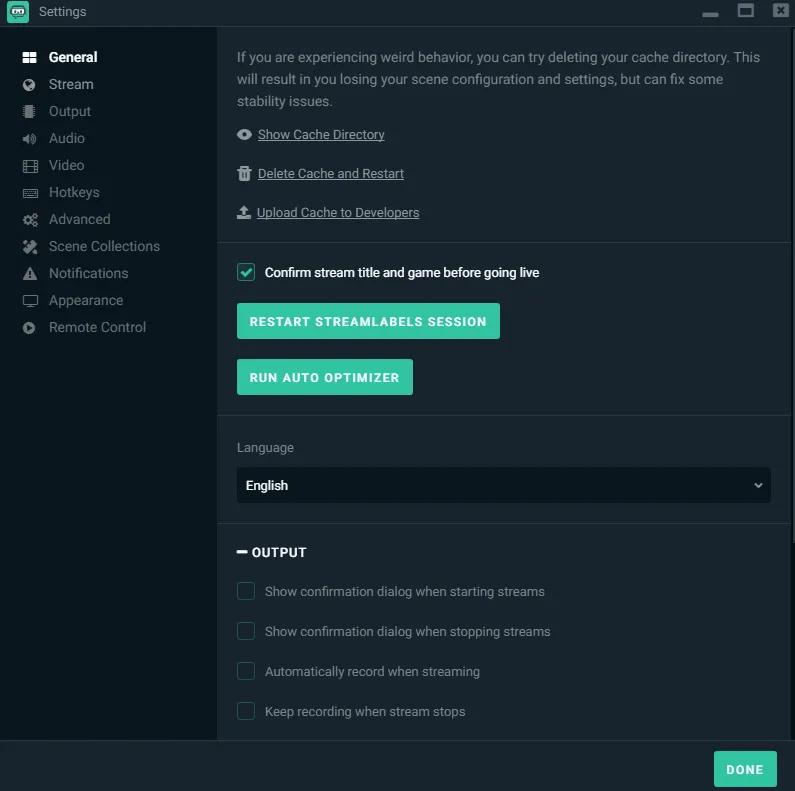
نحوه استریم بازی در توییچ از طریق کامپیوتر و دسکتاپ چگونه است؟
پس از نصب این نرم افزار، از شما خواسته می شود که کد خود را وارد کنید تا OBS بتواند به کانال Twitch شما متصل شود و با استفاده از آن بتوانید ویدیوی خود را پخش کنید.
در اینجا، می توانید انتخاب کنید که این نرم افزار نمای خاصی در دسکتاپ شما را ضبط کند و یا هر گاه که بازی را پلی کردید آن را تشخیص داده و شروع به ضبط کند.
همچنین تنظیمات دیگری مانند میزان صدا، کیفیت پخش و موارد مشابه در منوهای مختلف نرم افزار در دسترس هستند.
در روش بعد، اگر می خواهید به عنوان یک حرفه ای با توییچ کار کنید و یک نرم افزار با رابط کاربری زیباتر داشته باشید، توصیه می کنیم Streamlabs OBS را دانلود کنید.
این نرم افزار نیز یک نرم افزار منبع باز است، با این تفاوت که رابط کاربری بسیار کاربر پسندتری برای استریمرها دارد. همچنین Streamlabs اخیراً نسخه ای از نرم افزار OBS خود را برای macOS راه اندازی کرده است.
در نهایت، از هر کدام از نرم افزارهای معرفی شده که استفاده کردید و تنظیمات مورد نظر خود را انجام دادید، باید بر روی گزینه استریم کلیک کنید ویدیوی خود را با تمام تنظیمات شخصی که اعمال کرده اید، به صورت زنده رکورد کنید.
این نرم افزار یکی از برنامه هایی است که باید از آن مدتی استفاده کنید تا بتوانید به آن مسلط شوید، به این حال ارزش امتحان کردن را دارد و یکی از بهترین ها در استریم بازی های ویدیویی می باشد، به هر حال شما می خواهید Ninja بعدی شوید، نه؟
چگونه با پلتفرم Mixer استریم کنیم؟

چگونه با پلتفرم Mixer استریم کنیم؟
Mixer سرویس پخش مایکروسافت است که در حال حاضر با Twitch در رقابت است. پخش مستقیم بازی های دسکتاپ، از رایانه به Mixer، کار بسیار ساده است؛ اما کار با این پلتفرم قبلاً خیلی ساده تر بود و اکنون استفاده از آن بیشتر شبیه استفاده از توییچ شده است.
در گذشته تنها کاری که باید انجام می دادید این بود که کلید Windows + G را بفشارید، بازی خود را پلی کنید و سپس گزینه Broadcast را بزنید و شروع به استریم کنید.
اما مایکروسافت از آن زمان این ویژگی را از Game Bar خود حذف کرده است، استریم کردن در Mixer را بسیار شبیه استریم در Twitch طراحی کرده است. به عبارت دیگر، سریعترین و آسانترین راه برای انجام این کار، استفاده از همان نرم افزاری است که در بالا ذکر شد.
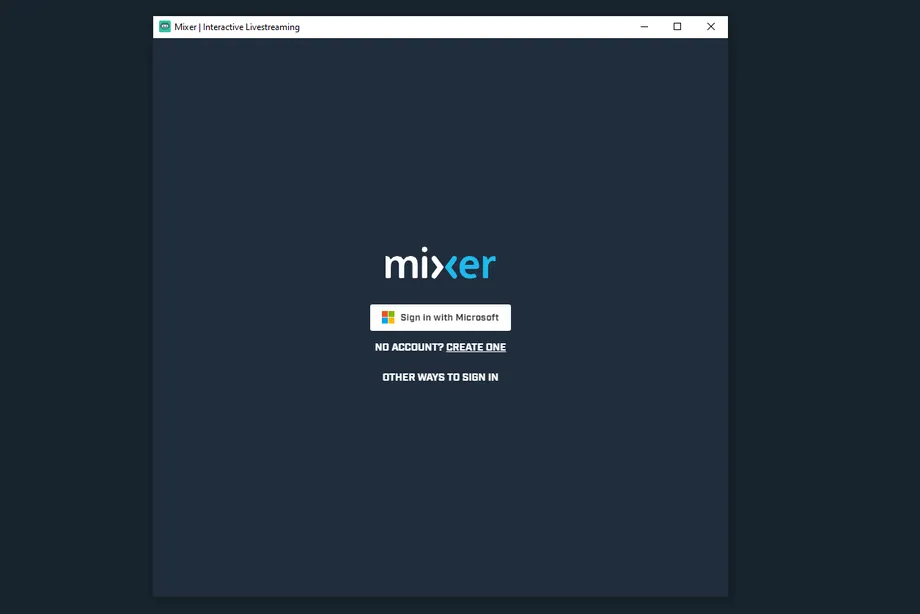
چگونه با پلتفرم Mixer استریم کنیم؟
برای شروع کار باید مستقیماً از طریق Streamlabs OBS با Mixer وارد شوید. پس از آن از طریق وب سایت یک حساب Mixer افتتاح کنید. پس از انجام این کار، می توانید از طریق Streamlabs OBS که یکپارچه سازی برنامه ها را ارائه می دهد، وارد حساب کاربری خود شوید.
در بخشی از راه اندازی استریم، از شما خواسته میشود یک کد را وارد کنید. در حال حاضر، Mixer در کمتر از 24 ساعت این کد را برای شما ارسال می کند و پس از وارد کردن آن، میتوانید از ویندوز 10 یا macOS خود استریم را آغاز کنید.
نحوه استریم XBOX ONE در میکسر
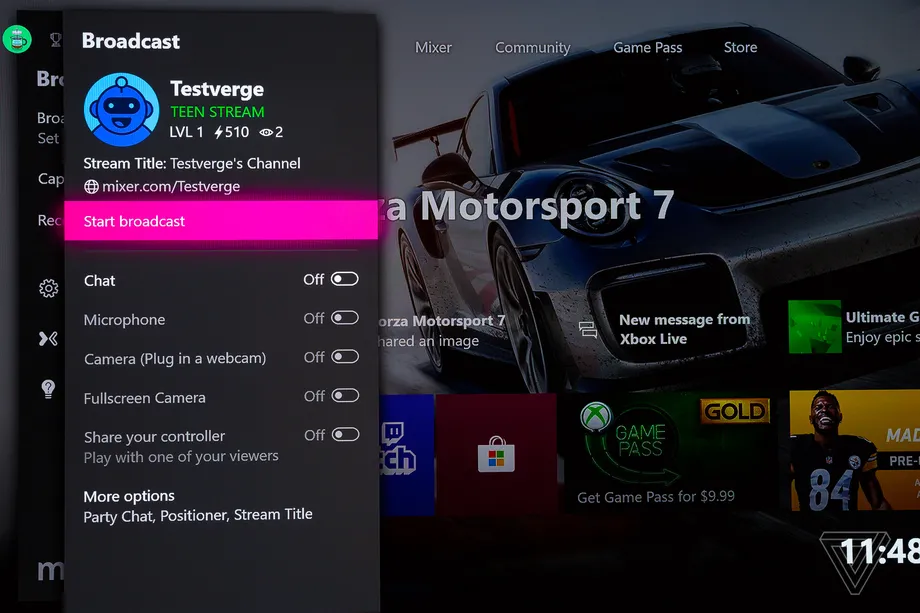
نحوه استریم XBOX ONE در میکسر
با توجه به خرید سرویس پخش بازی های ویدیویی Mixer توسط مایکروسافت، این سرویس به عنوان گزینه پیش فرض برای دستگاه هایی مانند کامپیوتر، Xbox One و Windows 10 در نظر گرفته شده است.
استفاده از سرویس استریم Mixer در Xbox One، یک مزیت آشکار نسبت به Twitch دارد، این مزیت پشتیبانی سیستم عامل Xbox از میکروفونها و دوربینهای USB شخص ثالث پشتیبانی است که در صورت استفاده از Twitch این امکان در دسترس نمی باشد.
اگر هنوز یک حساب Mixer افتتاح نکرده اید، پیشنهاد میکنیم برای افتتاح حساب خود از کامپیوتر یا مک استفاده کنید و از طریق وبسایت ثبت نام نمایید. ثبت نام از این طریق بسیار ساده تر از ثبت نام از طریق ایکس باکس و استفاده از صفحه کلیدهای آن می باشد.
پس از راه اندازی حسابتان، می توانید استریم خود را با Mixer شروع کنید. برای این کار بازی را پلی کنید، دکمه Xbox را پایین نگه دارید، به سمت راست به تب Broadcast بروید و روی «شروع پخش» کلیک کنید.
نحوه استریم بازی با XBOX ONE در Twitch
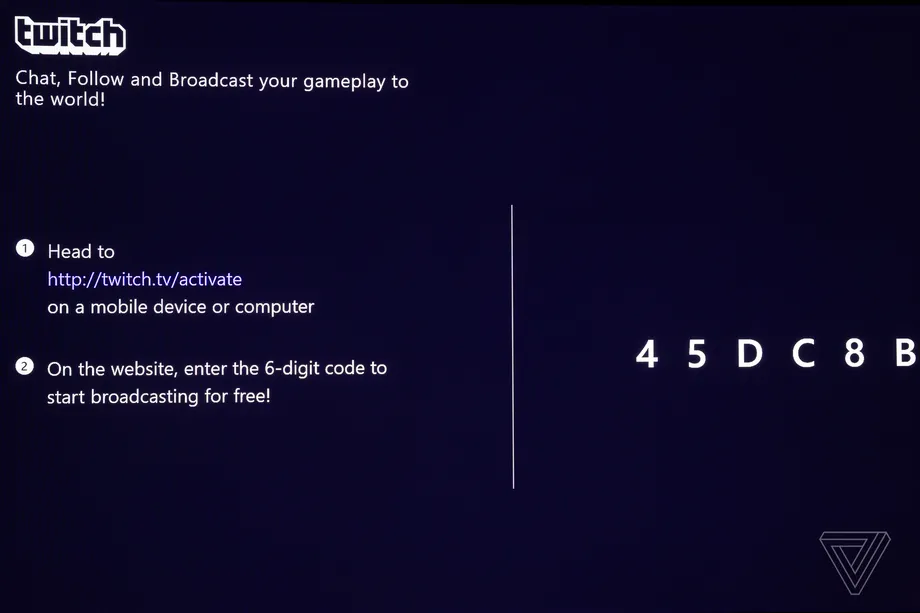
نحوه استریم بازی با XBOX ONE در Twitch
برای اینکه بتوانید از Twitch بر روی Xbox One استفاده کنید باید چند مرحله اضافه تر از مراحل قبل را طی کنید. ابتدا باید به مایکروسافت استور بروید و برنامه Twitch را دانلود کنید. پس از انجام این کار، برنامه را باز کنید و کد مخصوص خود را دریافت کنید.
اگر قبلاً ثبت نام نکرده اید، اکنون زمان ثبت نام در Twitch از طریق وب سایت است و می توانید این کار را از ویندوز 10 یا macOS انجام دهید. پس از آن، میتوانید به ایکس باکس وان بروید و به جای میکسر، با Twitch بازی های ویدیویی خود را استریم کنید. به خاطر داشته باشید که نمیتوانید از دوربین دیگری به جز Kinect از طریق USB استفاده کنید.
استریم بازی های ویدیویی با پلی استیشن 4 در Twitch
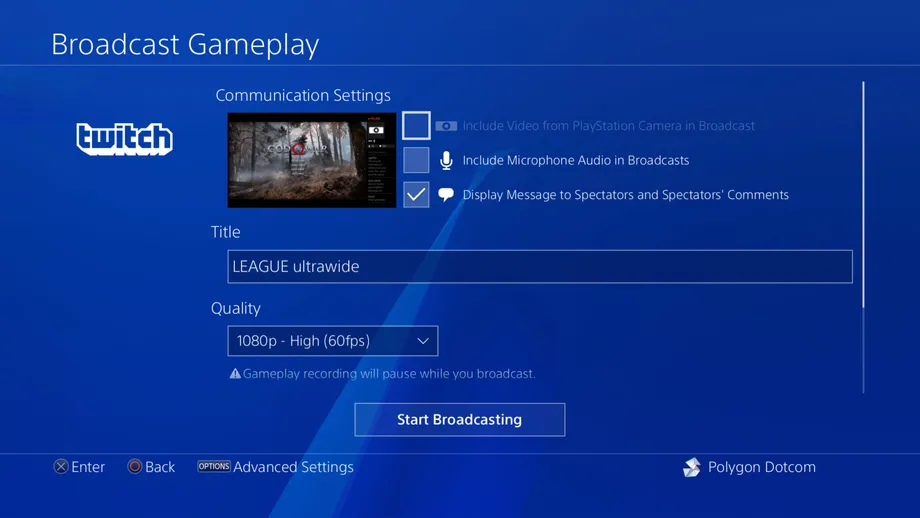
استریم بازی های ویدیویی با پلی استیشن 4 در Twitch
شاید پلی استیشن 4 ساده ترین راه برای شروع استریم باشد زیرا کنترلر DualShock از دکمه اختصاصی «اشتراک گذاری بازی ویدیویی» پشتیبانی می کند.
اگر اولین باری است که می خواهید از طریق پلی استیشن استریم کنید، برای شروع استریم باید دکمه «Share» که بر روی کنترلر است را فشار دهید، سپس «Broadcast gameplay» را انتخاب کنید، Twitch را به عنوان سرویس پخش خود انتخاب کرده و اطلاعات حساب Twitch خود را وارد نمایید.
اگر قصد دارید که واکنش های خود را نیز در حین بازی ضبط کنید، به دوربین PlayStation Eye سونی نیاز دارید، دوربین PlayStation Eye دارای منوی تنظیمات ویدیو بوده و به شما این امکان را می دهد تا کادر تصویری را که روی گیم پلی شما قرار می گیرد را بتوانید همانطور که می خواهید تنظیم نمایید.
پس از انجام این کار، باید چند مرحله را دوباره تکرار کنید؛ دکمه «اشتراکگذاری»، سپس «پخش گیم پلی» را فشار دهید، سرویس مورد نظر خود را انتخاب کنید، پخش را انتخاب کنید و در این مرحله تصمیم بگیرید که آیا میخواهید نظرات کاربران و بازدید کنندگان را فعال کنید یا خیر.
همچنین می توانید میکروفون باز و کیفیت ویدیو را نیز تنظیم کرده و در نهایت کلید «شروع پخش» را بفشارید. اگر هم قصد تمام کردن استریم را داشتید، کافی است دکمه اشتراک گذاری روی کنترلر را دوباره فشار دهید.
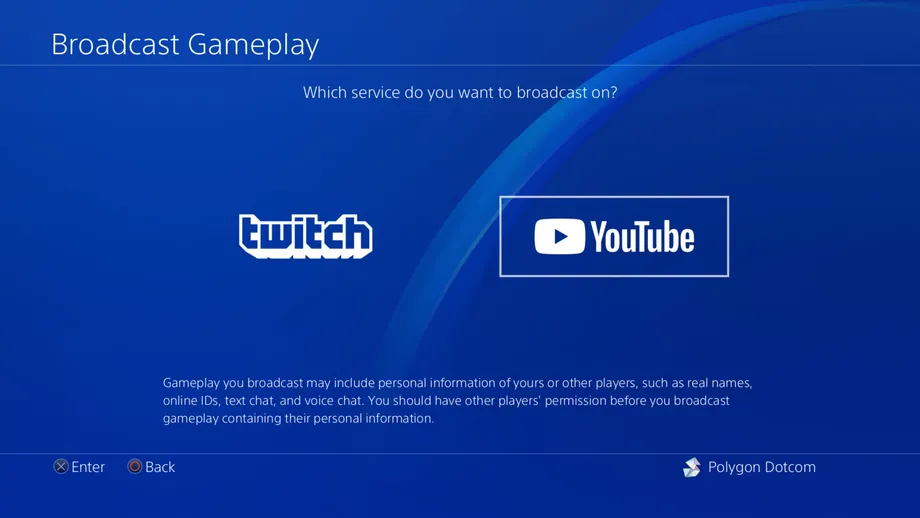
استریم بازی های ویدیویی با پلی استیشن 4 در Twitch
استریم گیم با پلی استیشن 4 در یوتیوب به چه صورت انجام می شد؟
برای استریم گیم پلی خود در یوتیوب، در مرحله اول باید دکمه اشتراک گذاری روی کنترلر DualShock خود را بزنید، سپس YouTube را انتخاب کنید و اطلاعات ورود خود را وارد نمایید. همچنین مانند تنظیمات Twitch که در بالا ذکر کردیم، اگر میخواهید با استفاده از دوربین واکنش چهره خودتان را به استریم YouTube خود اضافه کنید، باید یک دوربین PlayStation Eye در اختیار داشته باشید و پس از ورود به سیستم، تنظیمات پخش خود مانند کیفیت، عنوان پخش و نظرات را قبل از زدن دکمه «شروع پخش» برای شروع پخش، تنظیم نمایید.
استریم بازی با نینتندو سوئیچ

استریم بازی با نینتندو سوئیچ
اگر میخواهید مستقیماً استریم بازی های ویدیویی خود را از نینتندو سوییچ آغاز کنید باید قبل از هر کاری بدانید که هیچ پشتیبانی رسمی برای پخش در سرویس های شخص ثالث مانند Twitch و YouTube Gaming در این پلتفرم وجود ندارد.
با این حال، امکان راه اندازی استریم وجود دارد، اما برای انجام این کار، باید یک کارت ضبط HD خارجی بخرید و به کامپیوتر و داک سوئیچ خود متصل کنید.
علاوه بر این، باید بدانید تنها زمانی می توانید استریم کنید که در حالت Docked هستید و این نکته را در نظر بگیرید که کارت های ضبط اغلب گران قیمت هستند، با این حال از OBS یا XSplit پشتیبانی می کنند.
از داخل هر یک از برنامه های پخش، باید منبع خود را انتخاب کنید، منبع شما در این جا کارت ضبط متصل شده به سوئیچ می باشد، سپس اطلاعات خود را اضافه کنید، جزئیات پخش مانند کیفیت ویدیو عنوان را تنظیم کرده و دکمه پخش را برای شروع استریم فشار دهید.
استریم بازی از طریق YouTube در اندروید
- استریم بازی از طریق YouTube در اندروید
- استریم بازی از طریق YouTube در اندروید
استریم بازی های موبایل که دارای سیستم عامل Android می باشند، در YouTube بسیار ساده است. برای این کار، ابتدا باید برنامه YouTube Gaming را از پلی استور دانلود کنید، دکمه استریم را بفشارید و کیفیت پخش مورد نظر خود را انتخاب کنید؛ ( کیفیت ها بین720p HD یا 480p می باشند). سپس، برنامه از شما می پرسد که آیا میخواهید گیم پلی خود را به صورت local ضبط کنید و یا می خواهید آن را به صورت زنده در YouTube پخش کنید.
هنگامی که تنظیمات اولیه را انجام دادید، بازی مورد نظر را انتخاب کنید. اکنون، میتوانید از قسمت میان برهای تنظیمات، برخی از تنظیمات استریم خود نظیر بی صدا کردن میکروفون، روشن یا خاموش کردن دوربین جلو نحوه نمایش نظرات را آن طور که می خواهید تنظیم کنید.
یک نکته مهم در استریم با اندروید این است که هر کاری که روی صفحه انجام می دهید برای بینندگان شما پخش می شود، از جمله متون، گذرواژه ها و هرگونه اطلاعات شخصی که ترجیح می دهید خصوصی نگه دارید. در این مورد، توصیه می کنیم از “Do Not” تلفن Android خود استفاده کنید.
استریم گیم با Twitch در اندروید
پخش گیم پلی از گوشی اندرویدی روی توییچ، مانند نینتندو سوییچ، کمی دشوار است. برای شروع، ابتدا باید از کامپیوتر خود یک حساب توییچ باز کنید. در مرحله بعد، باید به تنظیمات مراجعه کنید، به «درباره تلفن» بروید، 10 بار روی شماره ساخت خود ضربه بزنید تا بتوانید قفل آن را باز کنید و از داخل فهرست گزینه های توسعه دهنده، USB را روشن کنید. در مرحله بعد، با این که مجبور نیستید مانند نینتندو برای کارت ضبط HD هزینه اضافی دهید، اما باید یک برنامه مناسب برای نمایش صفحه نمایش تلفن همراه خود در کامپیوتر را پیدا کنید. پیشنهادی که در اینجا برای شما داریم Vysor است، دانلود و آزمایش این برنامه رایگان است و ارزش امتحان کردن را دارد اما باید در نظر بگیرید که کیفیت آن پایینتر از کارت ضبط HD خواهد بود.
اکنون که USB را فعال کرده اید و برنامه ای برای نمایش صفحه گوشی خود در کامپیوتر در اختیار دارید و یک حساب Twitch هم ساخته اید، برای شروع استریم بازی های ویدیویی خود باید یک کار دیگر انجام دهید و آن دانلود OBS برای دسکتاپ است.
با استفاده از برنامه OBS، می توانید حساب Twitch، وبکم، میکروفون و برنامه دسکتاپ خود را تنظیم نمایید در نهایت، میتوانید روی «پخش» کلیک کنید و از گوشی اندرویدی خود به Twitch متصل شوید.
استریم بازی های آنلاین با Creator Mixer در اندروید
برنامه Mixer Creator یکی از تعاملیترین سرویسهای استریم به شمار می آید و برای استفاده از آن میتوانید Mixer Creator در پلی استور جستجو و دانلود نمایید.
در مرحله بعد، برای دسترسی به برنامه، باید حساب Mixer خود را به حساب کاربری مایکروسافت خود متصل کنید. حساب Mixer خود را از طریق وب سایت بسازید و پس از آن روی دکمه خاکستری «Link your Microsoft account» در بالا سمت راست کلیک کنید.
اطلاعات ورود به سیستم مایکروسافت خود را وارد کنید و اکنون می توانید به برنامه Mixer Creator دسترسی پیدا کنید. برای شروع استریم، روی نماد صورتی استریم در پایین صفحه ضربه بزنید، پس از آن به صفحه پیشنمایش هدایت می شوید که در آن می توانید از بین استریم دوربین یا استریم روی صفحه انتخاب کنید.
استریم از طریق Mobcrush (یوتیوب، توییچ، فیس بوک و غیره) در IOS
اگر میخواهید فورتنایت را از آیفون خود استریم کنید، باید به تنظیمات بروید و ضبط صفحه را فعال کنید، این آپشن برای دستگاههای iOS 11 و بالاتر در دسترس است.
در مرحله بعد، برنامه Mobcrush را از اپ استور دانلود کنید، این برنامه به شما امکان می دهد تا استریم ضبط شده خود را به Twitch متصل کنید.
شما این امکان را دارید تا هم در Mocbrush یک حساب کاربری بسازید و هم با حسابهای Google، Twitter یا Facebook خود از برنامه استفاده کنید.
با این حال، از هر روش ورود به سیستمی که برای ورود به Mocbrush استفاده می کنید، باید آن را به طور جداگانه به یک سرویس استریم مانند حساب Twitch خود متصل کنید.
مراحل شروع کار به این صورت است که در ابتدا باید به تنظیمات گوشی آیفون خود بروید و نماد ضبط صفحه را نگه دارید، این کار به شما این امکان می دهد تا بتوانید یک برنامه پشتیبانی شده را به طور همزمان حین ضبط انتخاب کنید. Mocbrush را انتخاب کنید، حالت Do Not Disturb آیفون خود را فعال کنید، عنوان استریم خود را برگزینید و دکمه پخش را فشار دهید.
برای استریم گیم پلی iOS خود در یوتیوب، می توانید همین فرآیند راه اندازی را برای یوتیوب انجام دهید، اما در عوض، با حساب Google خود وارد شوید، YouTube را به عنوان سرویس استریم ترجیحی خود انتخاب کنید، عنوان پخش را تنظیم کنید، تغییرات خود را ذخیره کنید، و در نهایت شروع به استریم نمایید.
استریم بازی از طریق Mixerدر IOS
برای استریم از طریق Mixerدر IOSبا دانلود برنامه Mixer Creator از App Store شروع کنید. در مرحله بعد، باید حساب Mixer خود را به حساب مایکروسافت خود متصل کنی؛ برای این کار، یک حساب Mixer از طریق وب سایت بسازید و سپس به تنظیمات حساب خود بروید و روی دکمه خاکستری «Link your Microsoft account» در بالا سمت راست کلیک کنید.
اطلاعات حساب مایکروسافت خود را وارد کنید و تنظیمات را انجام دهید. اکنون برای شروع پخش، روی نماد صورتی استریم در پایین صفحه ضربه بزنید و استریم خود را آغاز نمایید.
استریم بازی از طریق ReplayKit در IOS
کسانی که از گوشی های آیفون استفاده می کنند این فرصت را دارند تا با استفاده از ReplayKit اپل، برنامه ها و بازی هایی که توسط iOS پشتیبانی شده اند را به صورت زنده استریم کنند، اما استفاده از این روش برای استریم، کمی پیچیدگی خواهد داشت؛ هر پلتفرمی که از ReplayKit برای استریم استفاده میکند، مراحل کمی متفاوت را برای طی کردن دارد، اما همه آنها در نهایت با فشردن یک دکمه اشتراک گذاری یا ضبط اختصاصی می توانید استریم خود را انجام دهید.
در نظر داشته باشید اگر می خواهید از ReplayKit برای استریم زنده در YouTube استفاده کنید، باید حداقل 100 سابسکرایب در یوتیوب خود داشته باشید.
تا به اینجا، به طور کامل با روش های استریم بازی های ویدیویی آشنا شدیم، همانطور که اشاره کردیم برای آن که بتوانید در این کار مانند حرفه ای ها عمل کنید باید با تمرین و پشتکار زیاد داشته باشید و بر اساس پلتفرمی که در اختیار دارید، روش های مناسب را برای استریم به کار بگیرید.


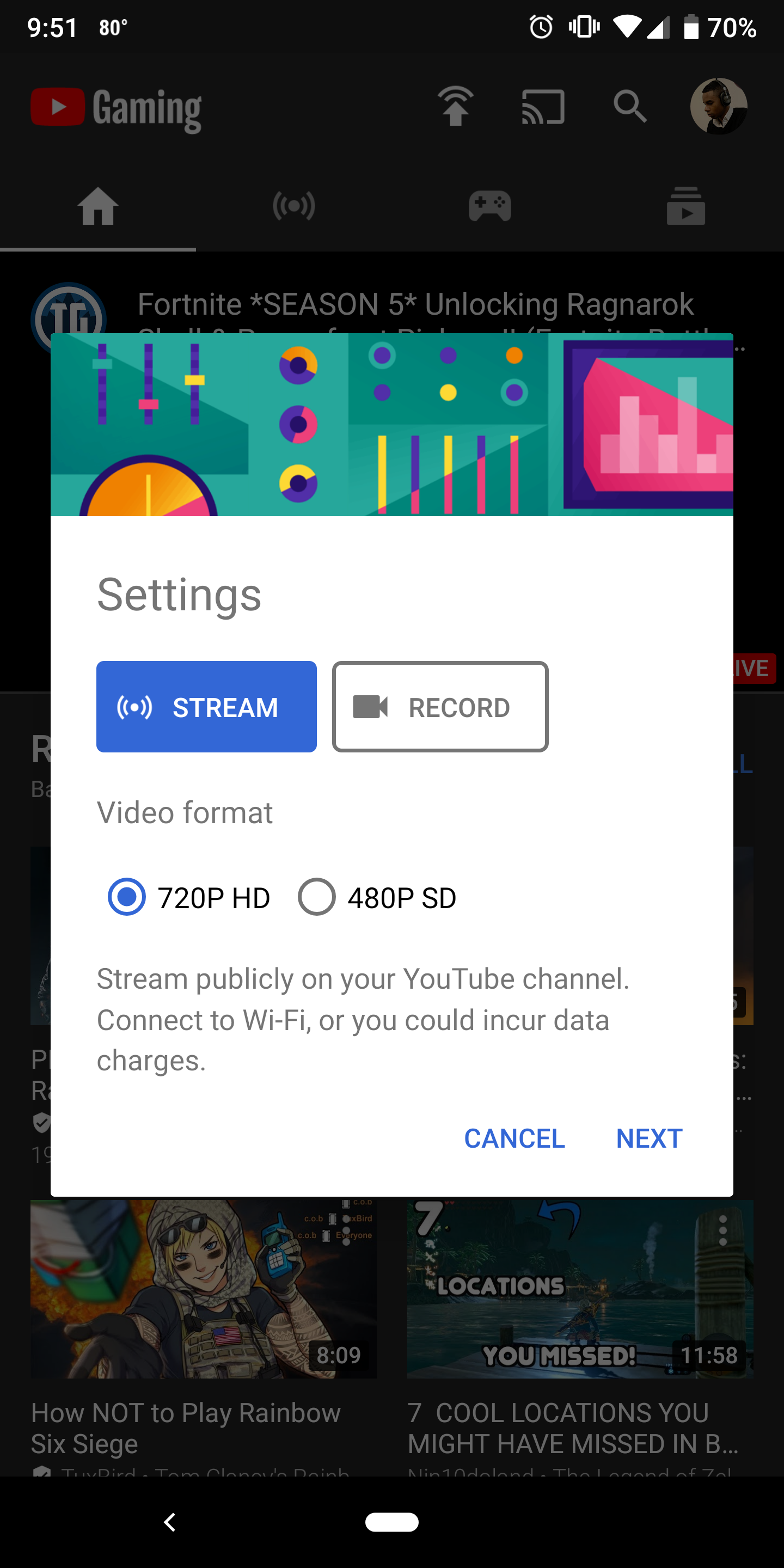
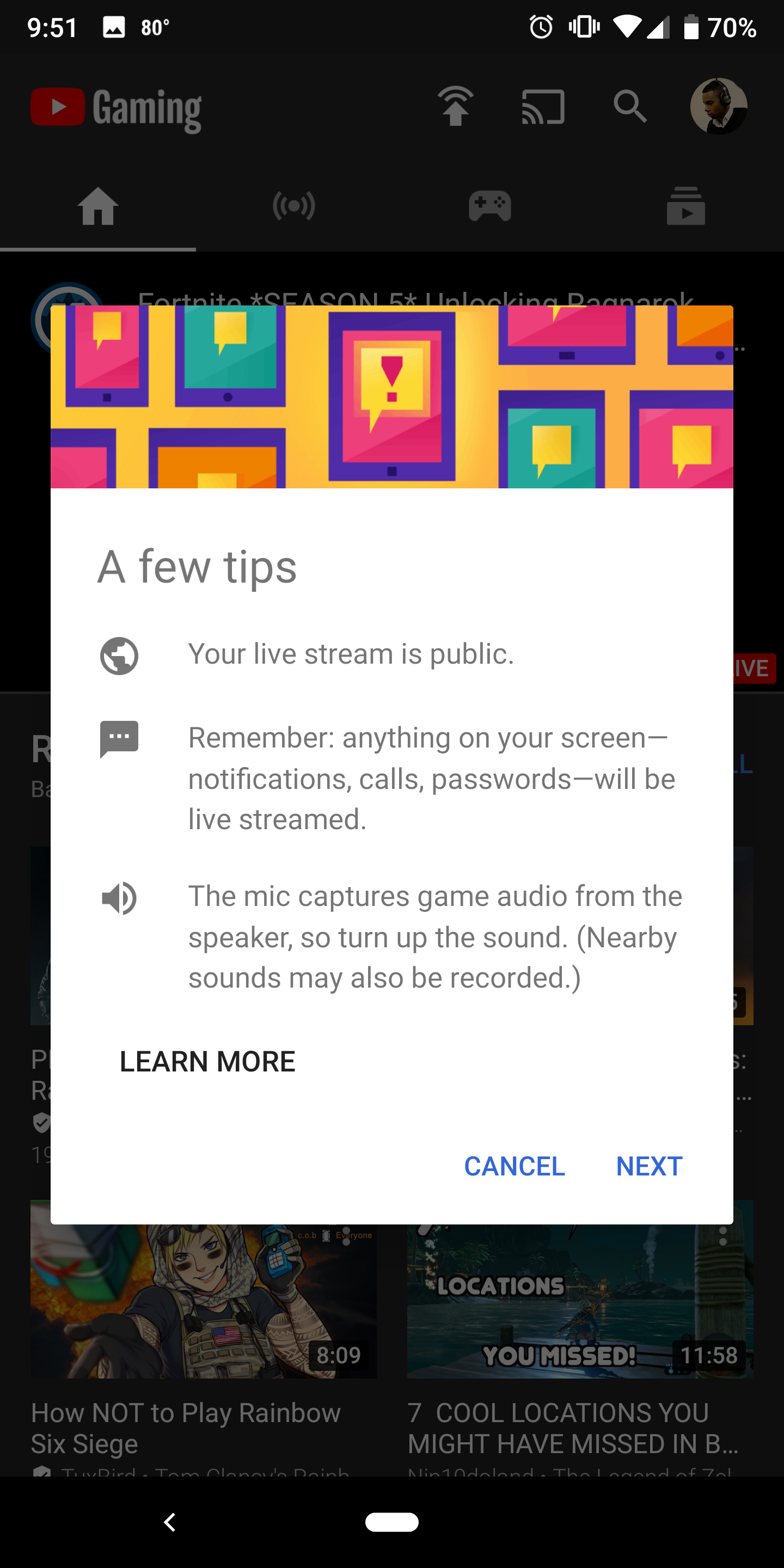

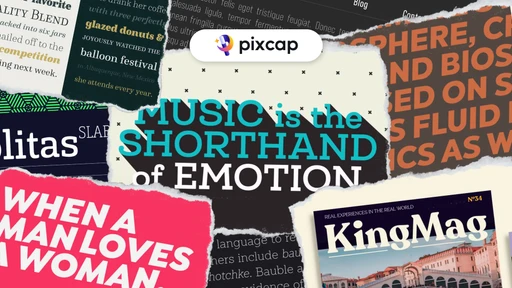
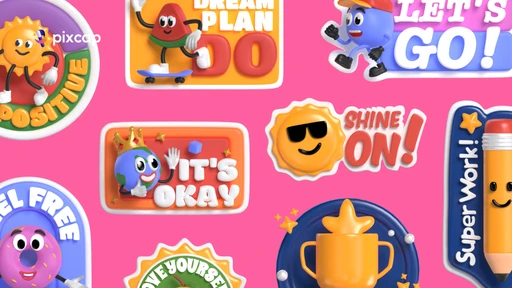

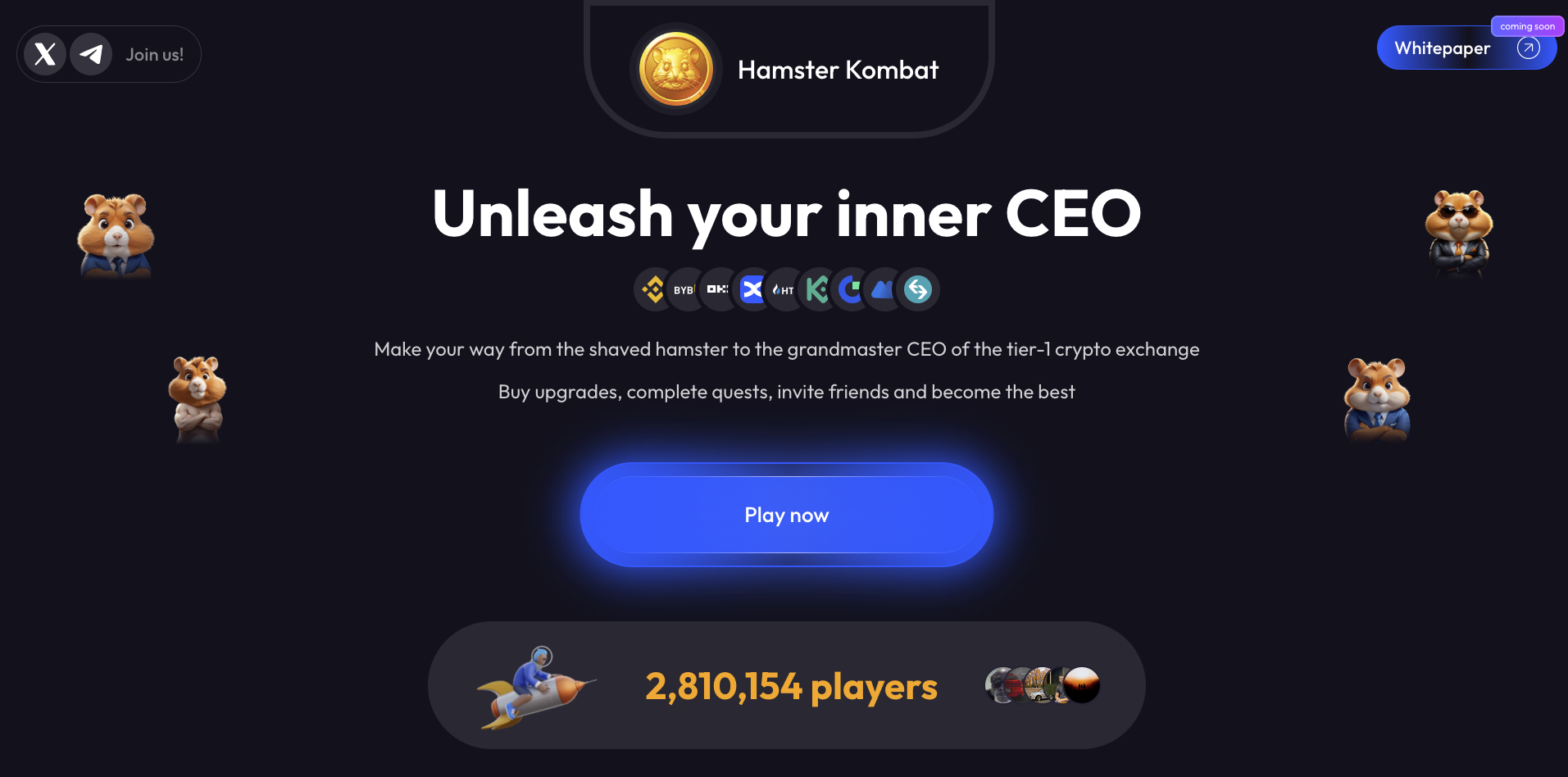

نظرات کاربران